NUEVAS POSIBILIDADES
Amazon Echo Hub: cómo visualizar hasta 4 cámaras de tu hogar a la vez
El nuevo dispositivo de Amazon nos ofrece la posibilidad de ver de un vistazo todas las cámaras de nuestro hogar a la vez en su pantalla.
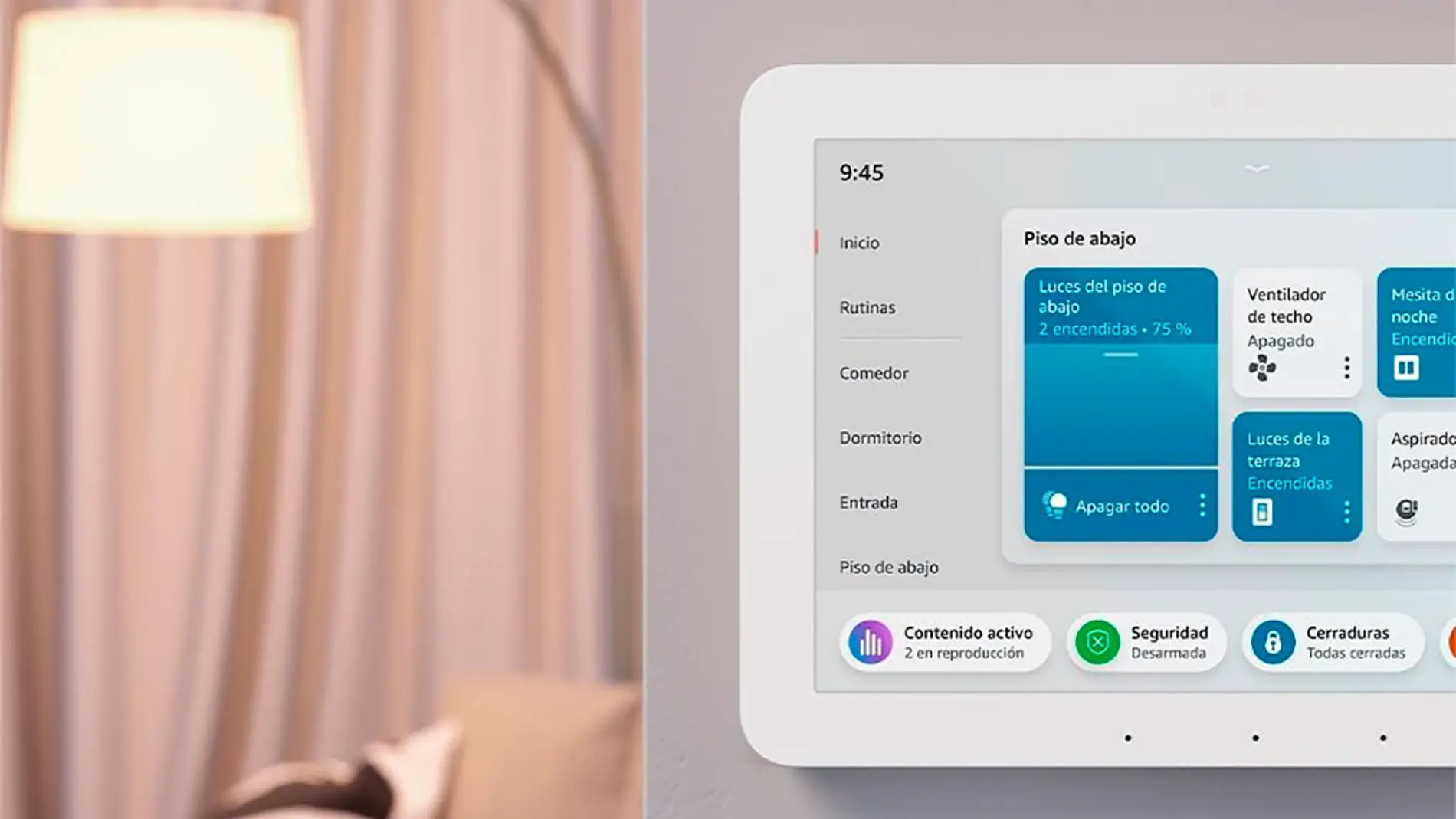
Publicidad
El más reciente dispositivo llegado a la familia Echo, permite el control de todos los dispositivos inteligentes de nuestro hogar. En su pantalla además podemos ver en tiempo real las imágenes que nos ofrecen las cámaras que tenemos instaladas. A continuación, te contamos cómo gestionar y ordenar la preferencia de visualización de las mismas.
Gestiona y organiza tus cámaras
Tener un circuito cerrado de cámaras en nuestro hogar por poco dinero es posible. El precio de estos dispositivos Wifi es cada vez más asequible y es por ello que podemos vigilar todas y todas las estancias de nuestra casa desde ellas. Pero no siempre todas nuestras cámaras son del mismo fabricante por lo que para instalar y visualizarlas debemos tener todas y cada una de las aplicaciones instaladas en nuestro móvil. En el nuevo Echo Hub podemos ver todas y cada una de ellas o varias al mismo tiempo. Esto es posible siempre y cuando sean compatibles con Alexa.
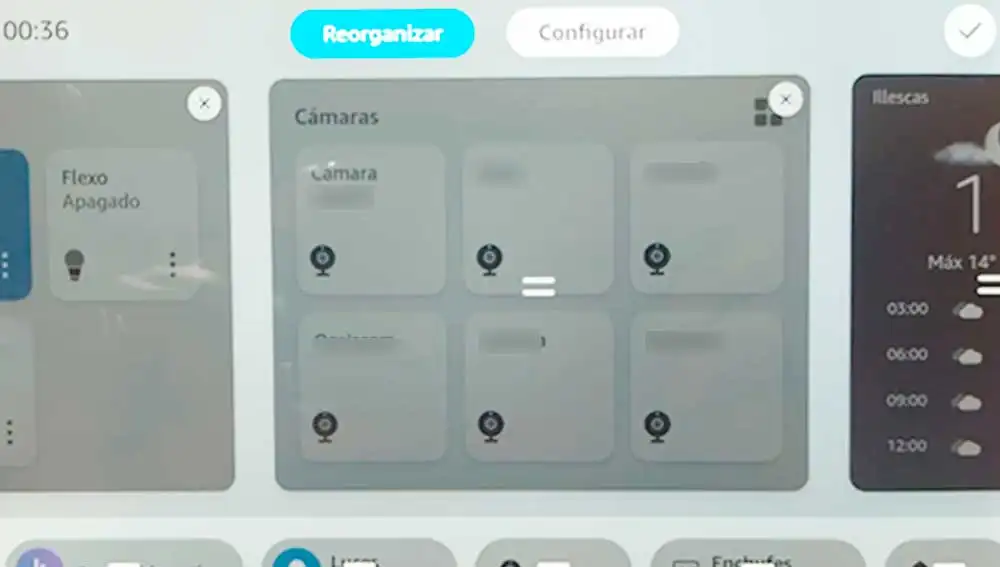
Por lo que al instalar los dispositivos en nuestro hogar debemos vincular nuestra cuenta de usuario con la app de Alexa. De ese modo tendremos acceso desde la pantalla del nuevo Echo Hub. Además, este dispositivo destaca por las opciones de personalización que ofrece, ya que desde su sencilla e intuitiva interfaz podemos personalizar a nuestro gusto muchos de estos aspectos. Y uno de ellos es el orden en que queremos que se muestren nuestras cámaras.
En la pantalla principal encontramos una serie de Widgets a través de los cuales accedemos de una forma rápida y sencilla a sus funciones. Para gestionar nuestras cámaras y el orden en el que queremos que se muestran es tan sencillo como deslizar la pantalla de tu Echo Hub hacia la derecha hasta encontrar el icono del lápiz que nos permite editar los widgets. Y seguir los siguientes pasos:
- Tras pulsar en este, entramos en el modo configuración del widget y nos dirigimos al de las cámaras.
- En los diferentes widgets encontramos en la esquina superior derecha de cada uno de ellos el icono de la rueda dentada. Desde el cual podemos acceder a las opciones de configuración del mismo.
- Al seleccionar la opción configuración, tenemos acceso al listado de todas las cámaras compatibles que tengamos instaladas y sincronizadas con Alexa.
- De este modo podemos no solo seleccionar cuales de ellas queremos ver en la pantalla principal y en qué orden.
- Una vez tenemos hecha nuestra selección salimos del modo configuración guardando los cambios.
De manera que se mostrarán los iconos de los dispositivos, pulsando en cada uno de ellos accedemos a las cámaras. Mientras que pulsando sobre la opción mosaico podemos ver en tiempo real la imagen ofrecida por las cámaras que hemos seleccionado previamente. Con el Echo Hub tenemos el control de todos los dispositivos inteligentes de nuestro hogar sin necesidad de usar el móvil y todo desde la misma pantalla. Algo que simplifica mucho en control y gestión de todos los aspectos de nuestro hogar inteligente.
Publicidad





